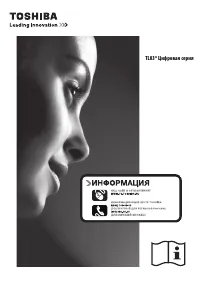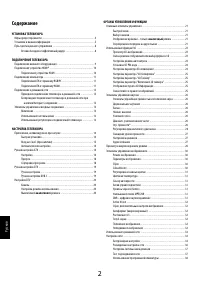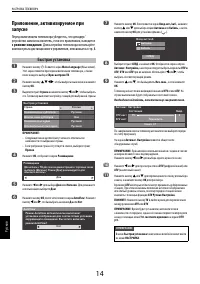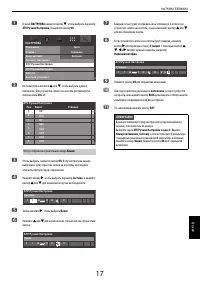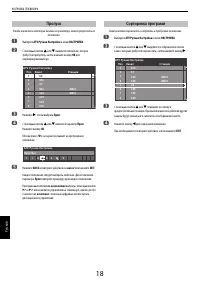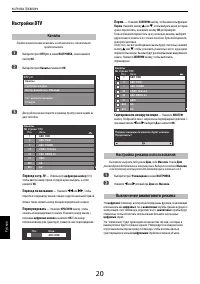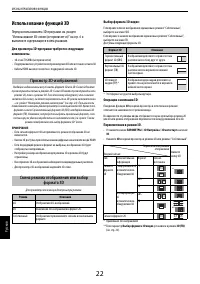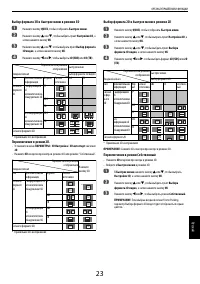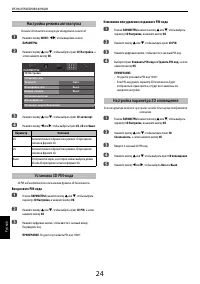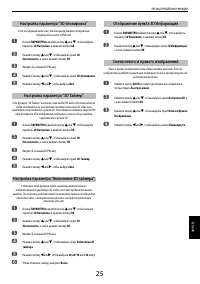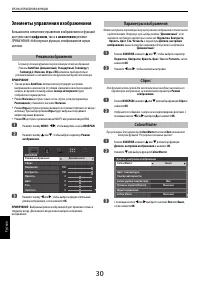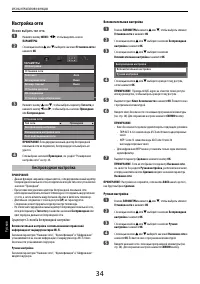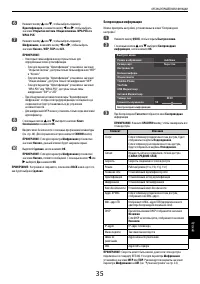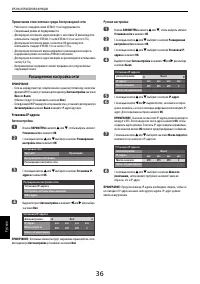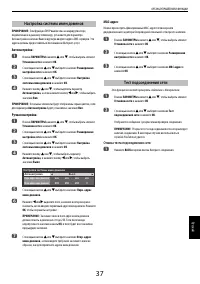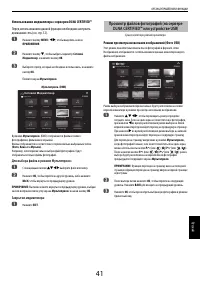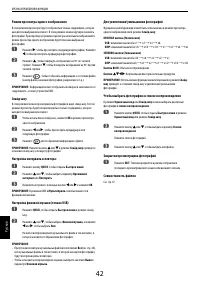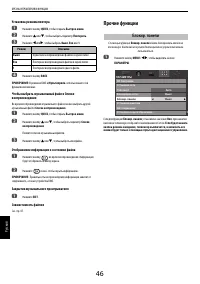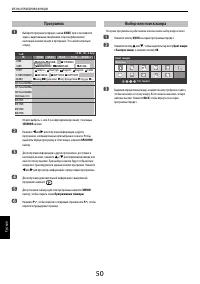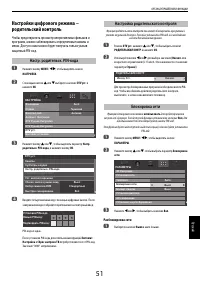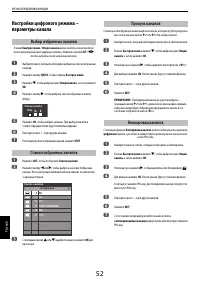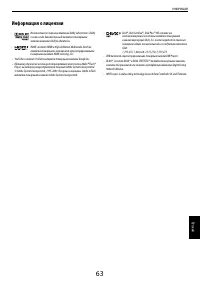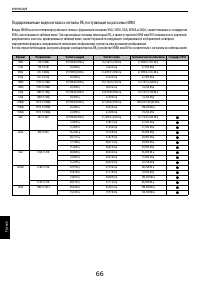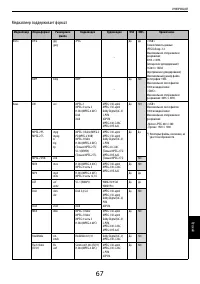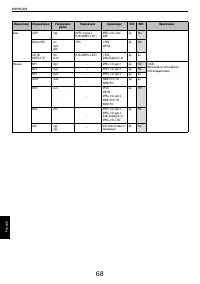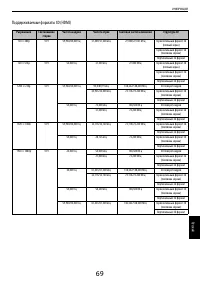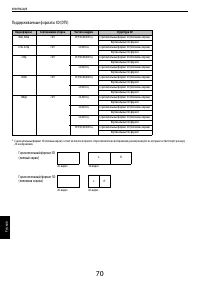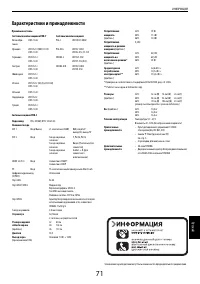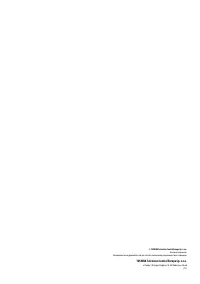Toshiba 40TL838 Telewizor – Instrukcja obsługi w formacie pdf, czytaj online za darmo. Mamy nadzieję, że okaże się ona pomocna w przypadku jakichkolwiek pytań związanych z użytkowaniem urządzenia.
Jeśli nadal masz wątpliwości, zadaj pytanie w komentarzach pod instrukcją.
"Ładowanie instrukcji" oznacza, że musisz poczekać na pobranie pliku, aby móc go przeczytać online. Niektóre instrukcje są bardzo obszerne, a czas ich ładowania zależy od szybkości łącza internetowego.
34
ОРГАНЫ УПРАВЛЕНИЯ И ФУНКЦИИ
Русс
кий
Настройка сети
Можно выбрать тип сети.
a
Нажмите кнопку
MENU
/
C
c
, чтобы выделить значок
ПАРАМЕТРЫ
.
b
С помощью кнопок
B
или
b
выберите значение
Установка сети
и
нажмите
OK
.
c
Нажмите кнопку
B
или
b
, чтобы выбрать параметр
Тип сети
, и
нажмите кнопку
C
или
c
, чтобы выбрать значение
Проводная
или
Беспроводная
.
ПРИМЕЧАНИЕ:
Если двухдиапазонный адаптер беспроводной
локальной сети не подключен, беспроводную сеть выбрать не
удастся.
d
Если выбрано значение
Проводная
, см. раздел “Расширенная
ПРИМЕЧАНИЕ:
• Данная функция закрашена серым цветом, если двухдиапазонный адаптер
беспроводной локальной сети не подключен или для типа сети установлено
значение “Проводная”.
• При вставке или удалении адаптера беспроводной локальной сети
необходимо выключить питание телевизора и отсоединить шнур питания
от сети, а затем вставить шнур питания обратно и включить телевизор.
• Длительное соединение с точкой доступа (
AP
) не гарантируется.
Соединение может прерваться при просмотре телевизора.
• Не отключайте двухдиапазонный адаптер беспроводной локальной сети,
если для параметра
Тип сети
установлено значение
Беспроводная
или
идет передача данных по беспроводной сети.
Существует 2 способа беспроводной настройки:
Вспомогательная настройка с использованием справочной
информации от маршрутизаторов Wi-Fi.
Значения параметров “Название сети”, “Идентификация” и “Шифрование”
устанавливаются на основе информации от маршрутизатора Wi-Fi. Ключ
безопасности устанавливается вручную.
Ручная настройка
Значения параметров “Название сети”, “Идентификация” и “Шифрование”
вводятся вручную.
Вспомогательная настройка
a
В меню
ПАРАМЕТРЫ
нажмите
B
или
b
, чтобы выбрать элемент
Установка сети
и нажмите
OK
.
b
С помощью кнопок
B
или
b
выберите значение
Беспроводная
настройка
и нажмите
OK
.
c
С помощью кнопок
B
или
b
выберите значение
Вспомогательная настройка
и нажмите
OK
.
d
С помощью кнопки
B
или
b
выберите нужную точку доступа,
затем нажмите
OK
.
ПРИМЕЧАНИЕ:
Проверьте MAC-адрес на этикетке точки доступа
или в руководстве, чтобы выбрать нужную точку доступа.
e
Выделите пункт
Ключ безопасности
и нажмите
OK
. Появится окно
с программной клавиатурой.
f
Введите ключ безопасности с помощью программной клавиатуры
(см. cтр. 38). Для сохранения настроек нажмите
СИНЮЮ
кнопку.
ПРИМЕЧАНИЕ:
• Ключ безопасности должен удовлетворять следующим условиям.
- TKIP/AES: 8-63 символа кода ASCII или 64 шестнадцатеричных
чисел
- WEP: 5 или 13 символов кода ASCII или 10 или 26
шестнадцатеричных чисел
• Для шифрования WEP можно установить только один ключевой
идентификатор.
g
Выделите параметр
Сделано
и нажмите кнопку
OK
.
ПРИМЕЧАНИЕ:
Если не отображается параметр
Название сети
,
см. шаги 4 и 5 в разделе
Ручная настройка
, расположенном ниже,
и перед нажатием кнопки
Сделано
введите значение параметра
Название сети
.
ПРИМЕЧАНИЕ:
Настройки не сохранятся, если кнопка
BACK
нажата до того,
как будет выбрано
Сделано
.
Ручная настройка
a
В меню
ПАРАМЕТРЫ
нажмите
B
или
b
, чтобы выбрать элемент
Установка сети
и нажмите
OK
.
b
С помощью кнопок
B
или
b
выберите значение
Беспроводная
настройка
и нажмите
OK
.
c
С помощью кнопок
B
или
b
выберите значение
Ручная
настройка
и нажмите
OK
.
d
С помощью кнопок
B
или
b
выберите значение
Название сети
и
нажмите
OK
. Появится окно с программной клавиатурой.
e
Введите название сети с помощью программной клавиатуры (см.
cтр. 38). Для сохранения настроек нажмите
СИНЮЮ
кнопку.
Беспроводная настройка
Установка сети
Установки энергосбережения
Выкл
Авто
Телетекст
Установки дисплея
Блокировка сети
Блокир. панели
Выкл
AV-соединение
3D Настройка
ПАРАМЕТРЫ
Тип сети
Проводная
Тест подсоединения сети
Расширенная настройка сети
Установка сети
Беспроводная настройка
Беспроводная настройка
Вспомогательная настройка
Ручная настройка
Nadal masz pytania?Nie znalazłeś odpowiedzi w instrukcji lub masz inne problemy? Zadaj pytanie w poniższym formularzu i opisz szczegółowo swoją sytuację, aby inni użytkownicy i eksperci mogli udzielić ci odpowiedzi. Jeśli wiesz, jak rozwiązać problem innej osoby, podziel się swoją wiedzą :)